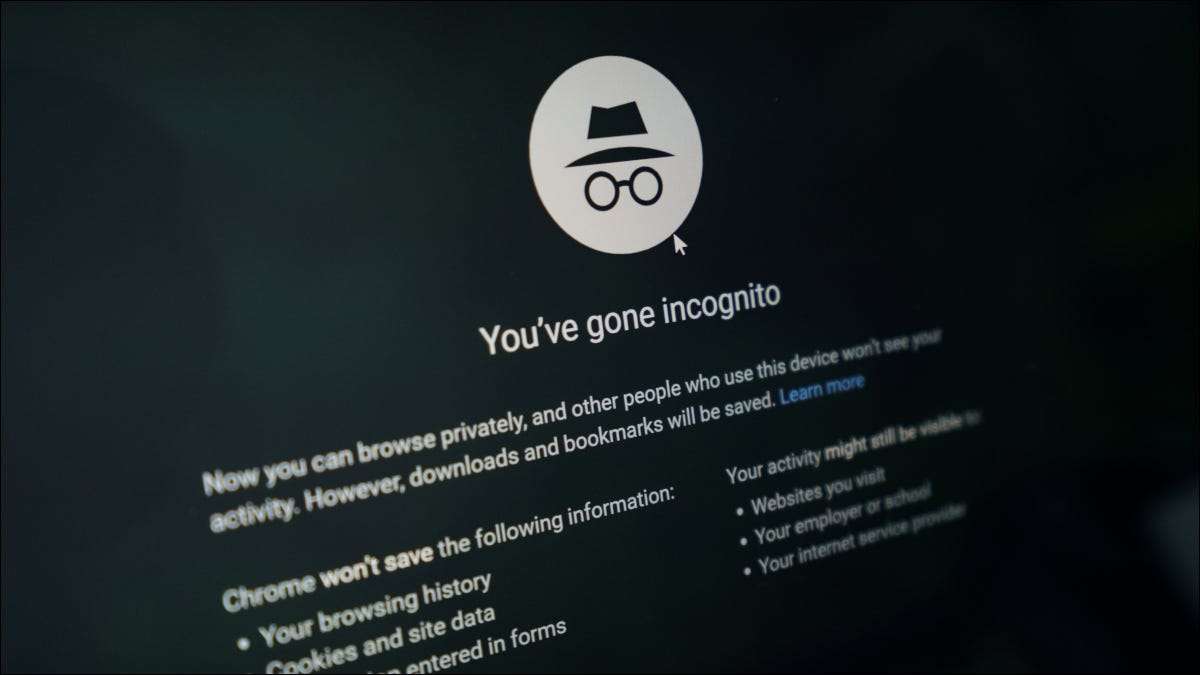
Sobald Sie Ihr privates Surfen beendet haben, ist es ziemlich einfach, auszukommen Incognito-Modus in Ihren verschiedenen Webbrowsern , einschließlich Chrom, Firefox und Kante. Wir zeigen Ihnen, wie Sie genau das tun können.
Beachten Sie, dass Ihr Browser, wenn Sie, wenn Sie ein Inkognito-Fenster aufgehört haben, Ihre Browser-Historie aufnehmen. Du kannst Löschen Sie diese Geschichte manuell Wenn Sie jedoch wollen.
In den folgenden Abschnitten verweist "Desktop" auf Windows, Mac- und Linux-Computer, und "mobile" bezieht sich auf iPhone, iPad und Android-Telefone.
VERBUNDEN: So aktivieren Sie das private Surfen in einem Webbrowser
Holen Sie sich den Inkognito-Modus in Chrome auf dem Desktop aus
Schließen eines Inkognito-Fenster in Chrome Auf dem Desktop nimmt nur ein Klicken ein.
Klicken Sie unter Windows in der oberen rechten Ecke Ihres Chrome-Fensters auf das Symbol "X". Es schließt das Inkognito-Fenster und alle Registerkarten darin.
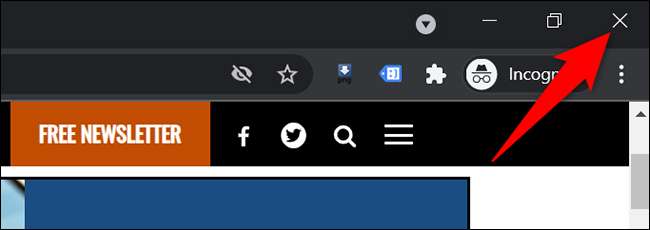
Wenn Sie sich auf einem Mac befinden, klicken Sie in der oberen linken Ecke Chrome auf das Symbol "X" (rot), um das Inkognito-Fenster zu schließen.
Holen Sie sich den Inkognito-Modus in Chrome auf dem Handy aus
Beenden Chroms Inkognito-Modus auf dem Handy Öffnen Sie zunächst Ihre Inkognito-Registerkarte. Tippen Sie auf der Registerkarte in der oberen rechten Ecke auf die Nummer in einer runden Box.

Sie sehen alle Ihre Inkognito-Registerkarten. Um alle diese Registerkarten zu schließen, tippen Sie in der oberen rechten Ecke Chrome auf die drei Punkte.

Tippen Sie im Menü Three-DOTs auf "Inkognito-Registerkarten schließen".
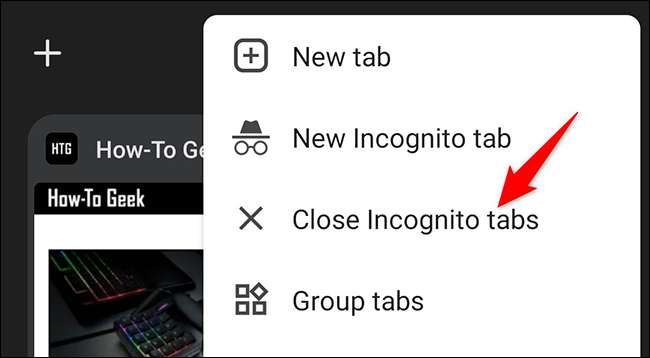
Und das ist es. Chrome schließt alle Ihre Inkognito-Registerkarten.
Holen Sie sich den Inkognito-Modus in Firefox auf dem Desktop aus
In Firefox wird der Incognito-Modus "Privatmodus" bezeichnet, aber die Funktionalität bleibt gleich. Der private Modus ist der Begriff, den Sie in Ihrem Browser sehen werden.
A. Privates Fenster in Firefox Klicken Sie unter Windows in der oberen rechten Ecke Ihres Browsers auf das Symbol "X".
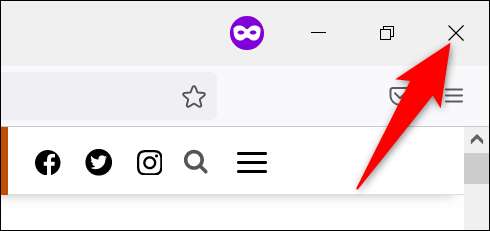
Um ein Firefox Private Window auf einem Mac zu schließen, klicken Sie in der oberen linken Ecke von Firefox auf das Symbol "X" (rot).
VERBUNDEN: So starten Sie Mozilla Firefox immer im privaten Browsing-Modus
Holen Sie sich den Inkognito-Modus in Firefox auf Mobile
Der Beenden des privaten Modus in der mobilen Version von Firefox ist ebenfalls einfach. Tippen Sie oben auf dem Firefox-Bildschirm auf die Nummer in einer runden Box.

Tippen Sie in der Öffnung, die sich in der oberen rechten Ecke öffnet, auf die drei Punkte tippen.

Wählen Sie im Menü Three-Dots "Alle Registerkarten schließen".
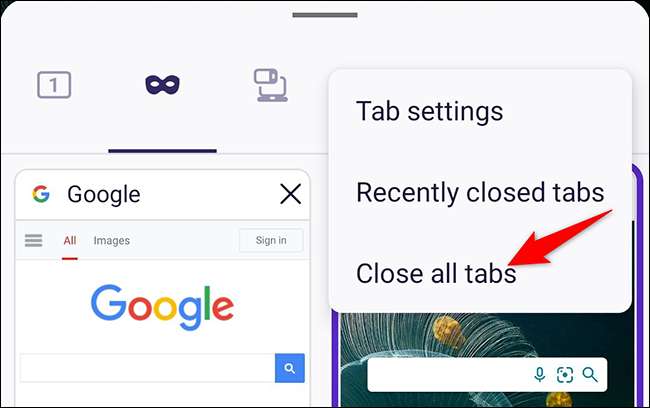
Firefox schließt alle Ihre offenen privaten Registerkarten. Wenn Sie aus dem privaten Modus kommen, tippen Sie auf das Maskensymbol auf Ihrem Firefox-Bildschirm.

Und das ist alles, was es gibt, um Firefox aus dem Inkognito-Modus zu bringen.
Holen Sie sich den Inkognito-Modus in Rand auf dem Desktop aus
In Microsoft Edge wird der Incognito-Modus "InPrivate-Modus" bezeichnet, und dies ist der Begriff, den Sie im Browser sehen werden.
Ein schließen Öffnen Sie ein Inprivate-Fenster im Rand Klicken Sie unter Windows, Mac oder Linux auf das blaue "InPrivate" -Kabel in der oberen rechten Ecke des Browsers.

Wählen Sie im Menü das Öffnen, wählen Sie "Fenster schließen".

Und das ist es. Rand bringt Sie aus dem InPrognito-Modus (Incognito).
Holen Sie sich den Inkognito-Modus in Rand auf Mobile
Um alle inpressionen Tabs in zu schließen Rand auf Mobile. , tippen Sie auf die Nummer in einer Square-Box am unteren Rand des Kantenbildschirms.
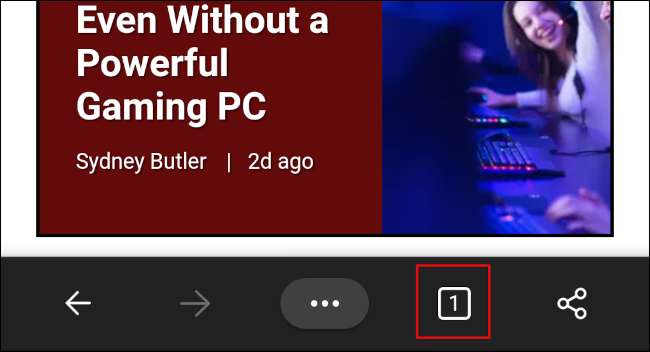
Dann auf dem Bildschirm, der in der unteren linken Ecke öffnet, tippen Sie auf "Alle schließen".
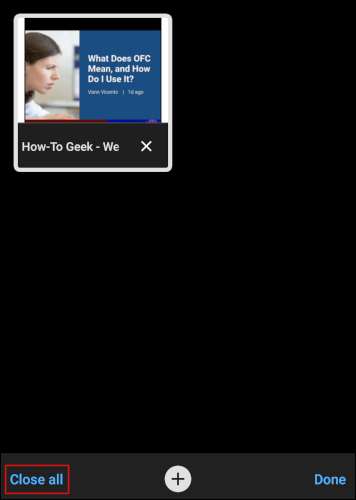
Rand schließt alle Ihre offenen Inprivate-Registerkarten.
Du bist alle gesetzt.
Ich möchte mehr darüber erfahren Wie privates Browsing-Arbeiten Und wie wirkt sich Ihre Privatsphäre aus? Schauen Sie sich unseren umfassenden Leitfaden an.
VERBUNDEN: Wie privates Browsing funktioniert, und warum bietet es keine vollständige Privatsphäre an





![Mozilla Backs Off on Firefox’s Default Browser Workaround [Update: Mozilla’s Response]](https://cdn.thefastcode.com/static/thumbs/mozilla-backs-off-on-firefox-s-default-browser-workaround-update-mozilla-s-response-.jpg)

